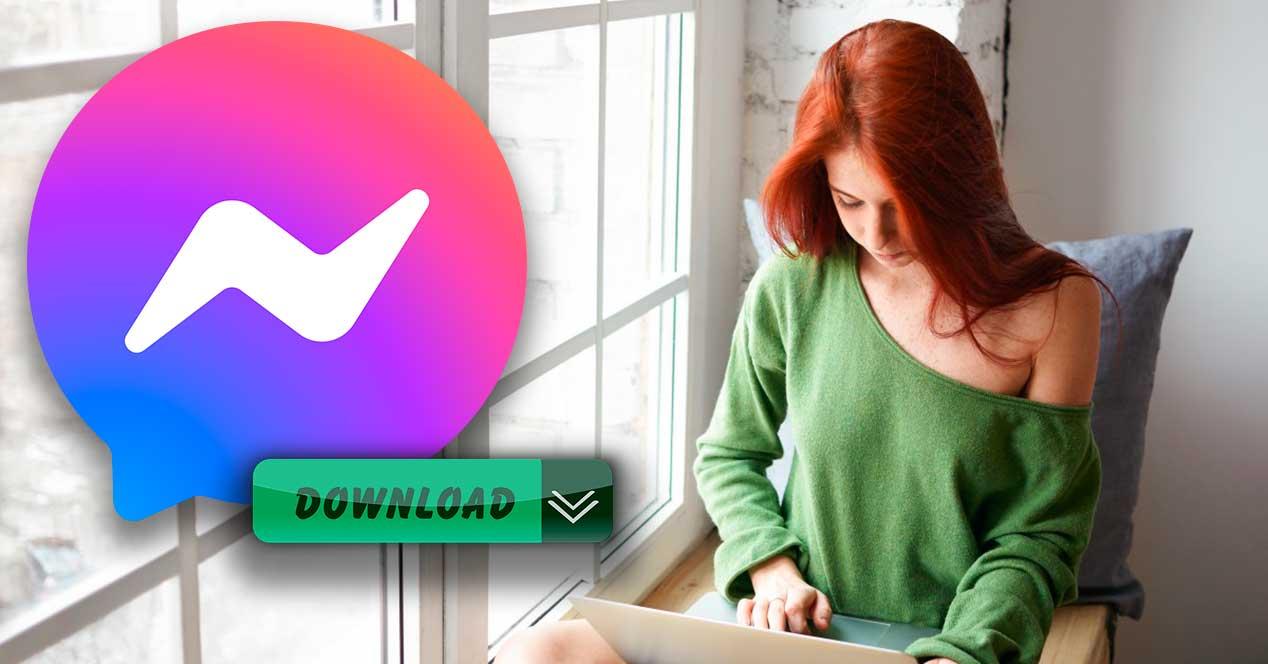Facebook es posiblemente la red social más popular y usada a nivel mundial. Sus usuarios se cuentan por millones y es difícil encontrar personas que no se encuentren registradas en la plataforma. Además, de poder subir nuestras historias y fotos, también nos permite chatear con nuestros amigos a través de su aplicación Facebook Messenger.
Hasta no hace mucho, si queríamos usar Facebook Messenger en el ordenador, solo era posible si accedíamos al sitio web de Facebook desde nuestro navegador. Eso suponía un problema ya que para chatear era indispensable tener abierto el navegador web, provocando con ello altos consumos de RAM y CPU.
Para solventar este molesto problema, Facebook lanzó una aplicación independiente de Facebook Messenger para usuarios tanto de Windows 10 como de Windows 11 que se caracteriza por consumir pocos recursos y permite ser ejecutada en segundo plano. La aplicación de Messenger en español se puede descargar desde la propia Microsoft Store.
Características de la aplicación
Facebook ha denominado a su aplicación de mensajería para Windows como Messenger, la cual ha sido diseñada expresamente para ser ejecutada en pantallas grandes. Desde ella podremos mandar mensajes de texto, realizar chats de voz mediante llamadas y chats de vídeo a través de videollamadas, desarrollados de forma específica para ordenadores.
Esto nos permitirá escribir con mayor velocidad y realizar todo tipo de tareas durante la transmisión de chats de vídeo y manteniendo siempre el contacto mediante las notificaciones en el ordenador. Podemos realizar cualquier videollamada en grupo mediante el envío de un enlace, no siendo necesario otras personas tengan instalada Messenger, y admitiendo hasta un máximo de 50 personas, sin límite de tiempo.
También vamos a poder hacer uso de su modo oscuro para disminuir el reflejo de la pantalla en entornos con poca luz, con independencia de la hora y dónde nos encontremos. Además, como no podía ser de otra forma, la aplicación es compatible con los stickers, GIF y emoticonos con los que poder expresarnos, así como enviar y recibir fotos y vídeos a nuestros contactos.
Descargar e instalar Facebook Messenger en español
La aplicación oficial de Facebook Messenger en español carece de cualquier instalador que podamos obtener en línea. Solo la podemos descargar desde la propia Tienda de Windows que se encuentra instalada de forma predeterminada tanto en Windows 10 como en Windows 11. De esta forma, nos aseguramos de que la aplicación se encuentra libre de virus y no es necesario ir indagando por nuestro navegador hasta encontrar su página de descarga oficial. Todo se realiza de forma más cómoda y segura desde la Store.
Por ello, lo primero que vamos a hacer es abrir la Microsoft Store, para lo cual podemos usar la barra de búsqueda del menú Inicio. Escribimos su nombre y la seleccionamos para que se abra. Una vez abierta, en la parte superior encontramos su barra de búsqueda desde donde podemos buscar aplicaciones, películas, juegos y mucho más. Aquí, escribimos Messenger, y de la lista desplegable que nos aparece la seleccionamos. La reconoceremos por su icono tan característico con colores azul, morado y rojo en degradado.
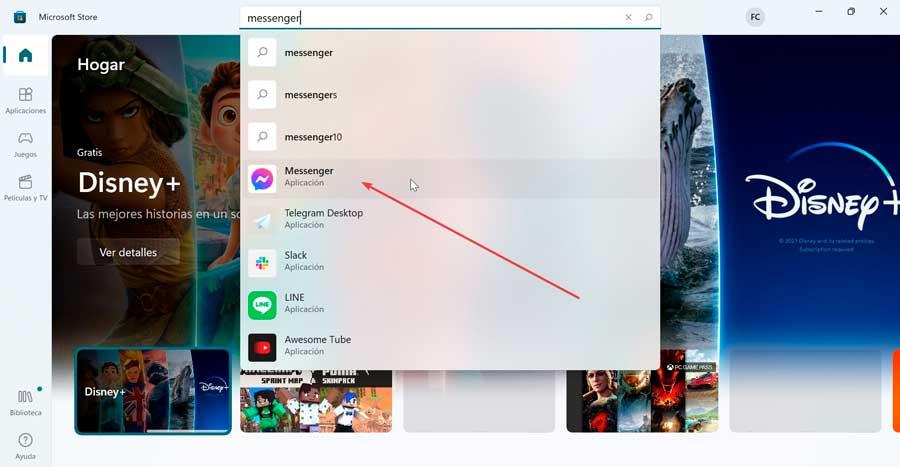
También podemos optar por acceder a ella pulsando en este enlace a la Microsoft Store.
Al seleccionarla nos aparecerá su página con toda la información disponible sobre ella, algunas capturas de pantalla y la puntuación otorgada por sus usuarios. Justo debajo de su icono, donde pone Messenger, veremos que aparece «Facebook Inc», lo cual quiere decir que se encuentra desarrollado por la empresa de Mark Zuckerberg, por lo que nos encontramos con la aplicación oficial. A continuación, pulsamos en el botón de «Obtener» para que comience su descarga e instalación.
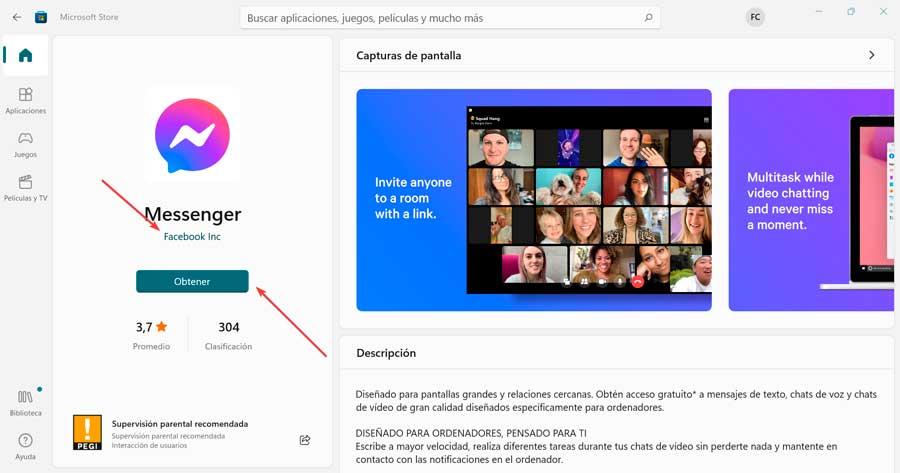
Este proceso de descarga e instalación se puede demorar unos segundos o minutos, todo dependerá de nuestra velocidad de conexión a Internet. Una vez se haya terminado, nos aparecerá el botón de «Abrir», el cual debemos de pulsar para ejecutarlo.
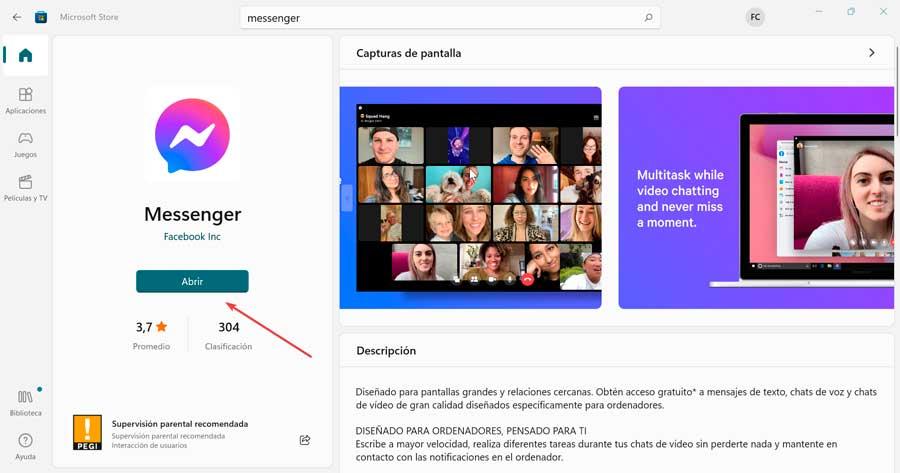
Cómo Iniciar sesión y configurar
Una vez abierta la aplicación nos pedirá que iniciemos sesión con nuestra cuenta de Facebook. Hacemos clic en «Iniciar sesión con Facebook» para que se abra un navegador desde donde podemos insertar nuestras credenciales para iniciar sesión. Una vez hecho esto, se abrirá la aplicación de Messenger completamente en español con nuestra cuenta iniciada.
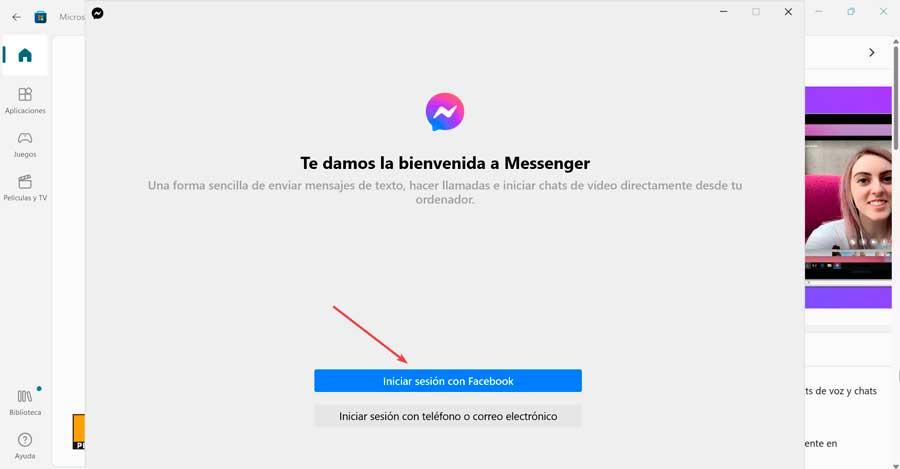
A partir de este momento nos encontraremos una ventana similar a la aplicación que encontramos para móviles con los contactos con chats abiertos en la parte izquierda, y a la derecha todo el espacio para escribir. Messenger se muestra en español y nos permite enviar mensajes, vídeos, imágenes, llamadas de voz o videollamadas individuales o en grupo tal y como haríamos de forma habitual la aplicación móvil.
Si pulsamos sobre icono que se encuentra en la parte inferior derecha se nos abrirá un menú desplegable desde el cual podemos acceder a las «Preferencias» de la aplicación. Desde aquí, podemos realizar algunos ajustes como permitir que se inicie al inicio, a la vez que arranca Windows. También cuenta con su apartado de notificaciones desde donde poder activar el modo no molestar, así como ajustes relacionados con la cuenta, el aspecto o el idioma, por si no queremos tener Messenger en español y cambiarlo por otro idioma.
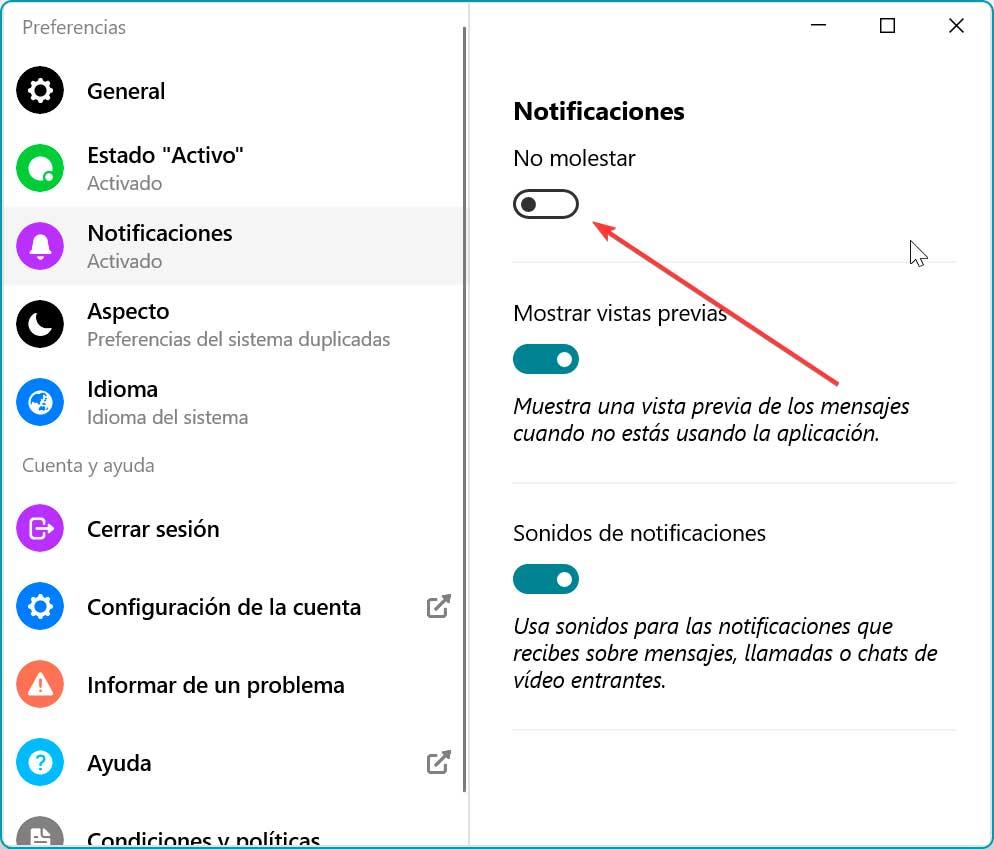
Si queremos que la aplicación se quede ejecutando en segundo plano, situándose en la bandeja del sistema, lo podremos activar desde aquí. Desde la pestaña «General», habilitamos la opción de «Muestra la aplicación de Messenger» para ordenadores en la bandeja del sistema de Windows.
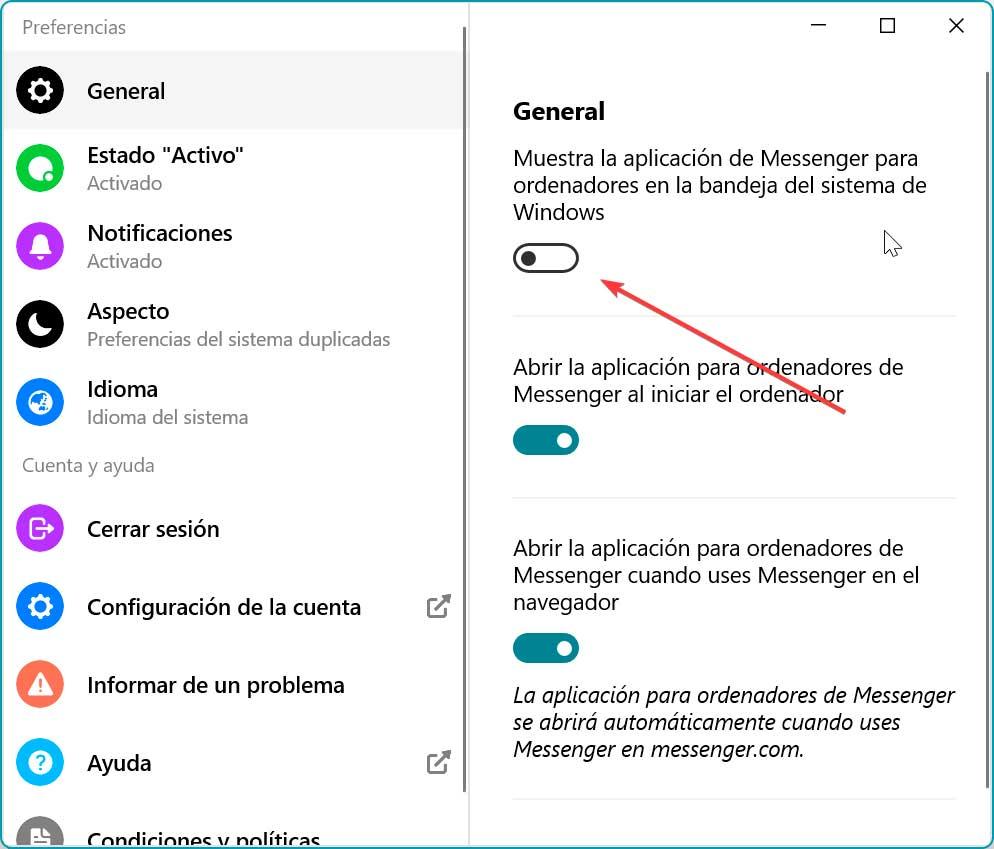
También podemos configurar su «Tema». Esto nos permite establecer un modo oscuro, blanco, con contraste alto (oscuro) o contraste alto (blanco) para que podamos escoger el que mejor se adapte a nuestra pantalla.
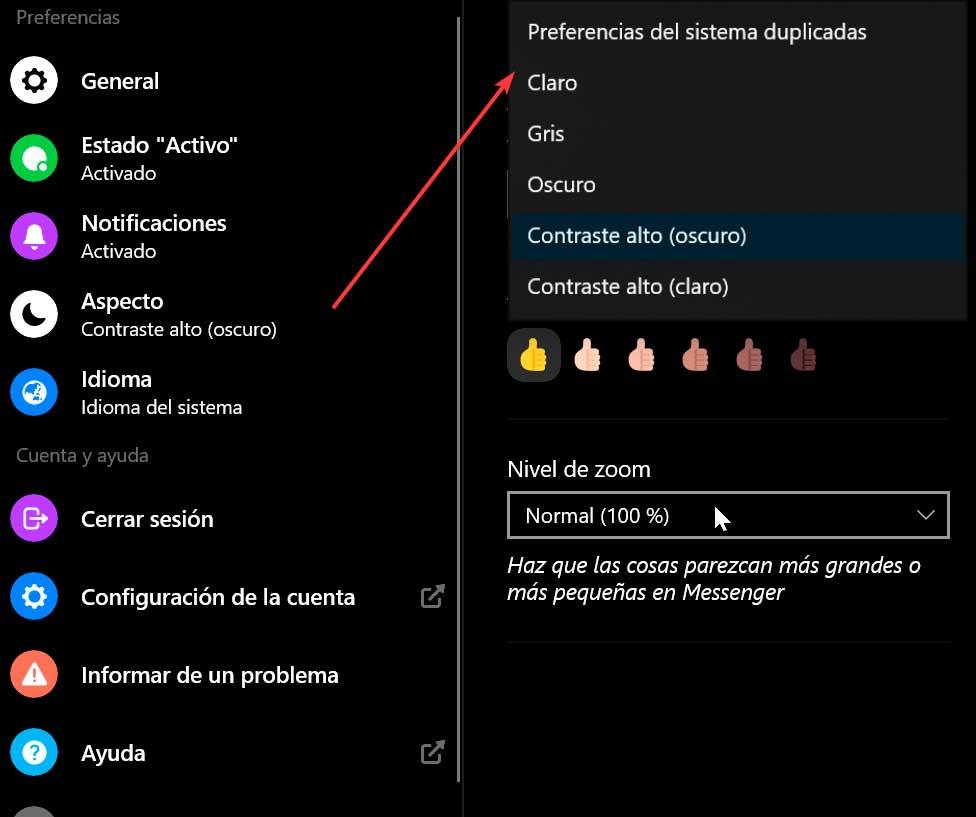
¿Ya no la necesitas? Desinstala Messenger
En el caso de que la aplicación no cumpla con nuestras expectativas o simplemente no nos interesa que siga instalada en nuestro ordenador, es posible desinstalarla como cualquier otra aplicación descargada desde la Store de Windows. El proceso es muy similar tanto para Windows 10 como para Windows 11.
Para ello basta con pulsar el atajo de teclado «Windows + I» con el que poder acceder al menú de «Configuración» del sistema operativo. Posteriormente pulsamos en el apartado de «Aplicaciones y» a continuación en «Aplicaciones y características».
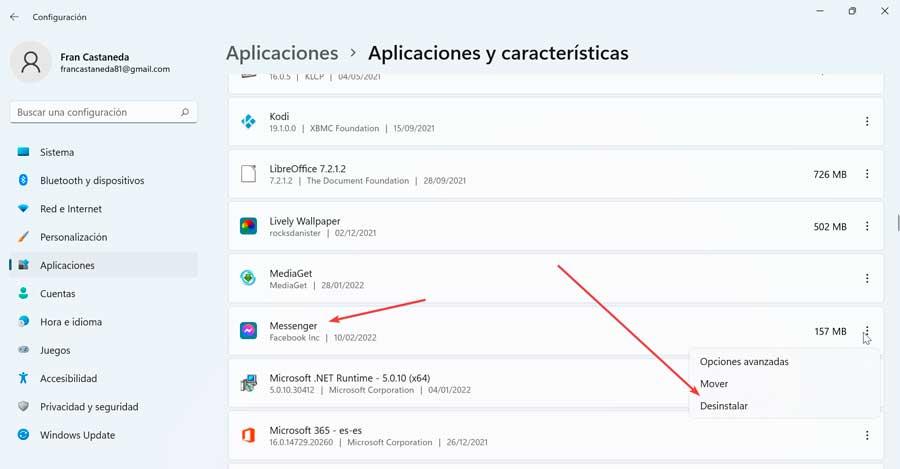
Esto nos abrirá una nueva ventana donde nos muestra toda la lista de aplicaciones que tenemos instaladas en nuestro PC. Nos desplazamos hasta encontrar Messenger, pulsamos sobre ella para que se abra un pequeño menú donde seleccionamos la opción de «Desinstalar». Pasado unos segundos la aplicación se desinstalará por completo de nuestro ordenador.